Werbung
Je nachdem, ob Sie das Basismodell oder das Pro erhalten, sind die neuesten iPhone-Modelle mit maximal 256 GB oder 512 GB Speicher ausgestattet. Warum müssen wir dann das Problem „iPhone Storage Full“ noch lösen?
Die üblichen Schuldigen sind Fotos, 4K-Videos, Spiele und andere digitale Hortengewohnheiten. Sie können den Speicher eines iPhones nicht aktualisieren. Damit haben Sie drei Möglichkeiten: Kaufen Sie ein größeres Telefon, erhalten Sie mehr Cloud-Speicher oder schaffen Sie freien Speicherplatz auf Ihrem iPhone.
Die ersten beiden funktionieren nicht, wenn Sie jetzt Speicherplatz freigeben möchten. Schauen wir uns also an, wie Sie mit ein bisschen iOS-Jongleur Speicherplatz freigeben können.
Notiz: Sie sollten mit iTunes eine Sicherungskopie Ihres Geräts erstellen, bevor Sie größere Schritte unternehmen, z. B. Fotos oder Videos löschen. Wir behandeln dies unten.
Machen Sie sich mit dem iPhone-Speicher vertraut
Neuere Versionen von iOS verfügen über eine dedizierte iPhone-Speicherfunktion. Es ist eine Verbesserung gegenüber dem früheren
Speicher und iCloud-Nutzung Sektion. Um es zu finden, gehen Sie zu Einstellungen > Allgemein > iPhone-Speicher.

Hier erhalten Sie einen schnellen Überblick über den verfügbaren Speicherplatz auf Ihrem Gerät. Die Liste der Apps ist nach der jeweils belegten Speichermenge geordnet. iOS schlägt platzsparende Schritte vor, wie das automatische Löschen alter Nachrichten, das Löschen großer Nachrichtenanhänge und das direkte Speichern von Nachrichten in iCloud.
Mit einigen der Apple-Standard-Apps können Sie Daten von hier löschen. Sie können beispielsweise Songs aus der Musik-App löschen, alle Website-Daten aus Safari bereinigen und persönliche Videos überprüfen, bevor Sie sie löschen.
Dieser Bildschirm ist jedoch auch wichtig, da Sie jede App gezielt auswählen und auf zwei Arten darauf reagieren können: Auslagern und Löschen.
Apps auslagern oder löschen

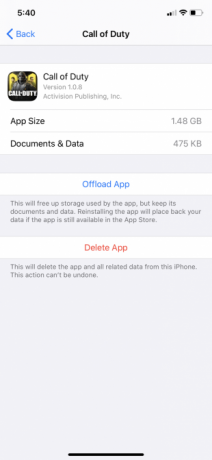
Tippen Sie auf eine App in der Liste unter Einstellungen > Allgemein > iPhone-Speicher um detaillierte Informationen zur Speichernutzung anzuzeigen. Unten können Sie eine von zwei Optionen auswählen: App ausladen und App löschen.
- App löschen entfernt die App und jedes Bit ihrer Daten. Dies entspricht der Deinstallation der App vom Startbildschirm.
- App ausladen löscht die Kerndateien der App, behält aber Ihre persönlichen Daten. Dies ist nützlich für schwerere Apps (wie PUBG Mobile), wenn Sie die App bald verwenden möchten, aber jetzt den Platz benötigen. Sie können die App einfach entfernen. Ihre wichtigen Daten sind bei einer späteren Neuinstallation der App vorhanden.
Gehen Sie die Liste nach unten, um die am niedrigsten hängenden Früchte auszuwählen. Wählen Sie beispielsweise die Apps aus, die Sie selten verwenden und die Sie sicher auslagern oder löschen können. Sie können eine Auswahl nach Ihren Bedürfnissen treffen.
Wenn Sie beides nicht möchten, gehen Sie zu den einzelnen Apps und löschen Sie unnötige Dateien, die sie speichern. Sie können beispielsweise große iMessage-Anhänge löschen oder einige heruntergeladene Songs von Spotify entfernen.
Löschen Sie abgeschlossene Spiele, da Spieldateien viel Speicherplatz verbrauchen. Sie sind manchmal eher ein Weltraumfresser als Fotos und Videos, die wir als nächstes nix machen.
Fotos und Videos löschen
Videos und Fotos nehmen auf den iPhones der meisten Leute viel Platz ein. Sie können einige Schritte ausführen, um sie zu löschen und zusätzlichen Platz zu schaffen:
- iCloud-Fotos aktivieren Das iCloud Photos Master Guide: Alles, was Sie für die Fotoverwaltung wissen müssenUnsere Anleitung für iCloud-Fotos zeigt Ihnen, wie Sie auf iCloud-Fotos zugreifen, Fotos aus iCloud löschen, Fotos aus iCloud herunterladen und vieles mehr. Weiterlesen um Ihre Fotos und Videos in die Cloud hochzuladen und Speicherplatz auf Ihrem Gerät zu sparen.
- Kopieren Sie Fotos und Videos von Ihrem iPhone auf Ihren Computer und verwenden Sie den Computer als primäres Backup. Löschen Sie sie anschließend von Ihrem Gerät.
- Denken Sie daran, nach dem Bereinigen Ihres Fotostreams die Kürzlich gelöscht Album auch in Fotos.
- Wählen und löschen Sie alte Live-Fotos (und Fotos, die im Burst-Modus aufgenommen wurden). Die drei Sekunden langen Bewegtbilder können viel Platz beanspruchen. Sie können Live Photos ganz deaktivieren, aber wir würden dies nicht empfehlen, da sie dazu beitragen, wundervolle Erinnerungen zu schaffen. Außerdem können Sie sie auch in GIFs und Videos konvertieren.
Wenn Sie viel mit aktivierter Smart HDR-Option Ihres iPhones aufnehmen, müssen Sie die normalen Fotos nicht zusammen mit den HDR-Kopien speichern. So…
Nur HDR-Fotos aufnehmen
Gestochen scharfe iPhone-Fotos, die mit dem High Dynamic Range (HDR)-Modus aufgenommen wurden, haben ihren Preis. Ihr iPhone speichert zwei Kopien des Bildes in Ihrer Fotobibliothek – das „normale“ Bild (ohne HDR) und sein HDR-Gegenstück, das eine Folge von drei Fotos ist, die mit unterschiedlichen Belichtungen aufgenommen wurden.
Sie können den HDR-Modus deaktivieren, indem Sie die Intelligentes HDR unterschalten Einstellungen > Kamera. Sie sollten auch vermeiden, auf die HDR Symbol in der Kamera-App.
Alternativ können Sie Platz sparen, indem Sie das normale Foto nicht beibehalten. Um dies anzupassen:
- Gehe zu Einstellungen auf deinem iOS-Gerät und tippe auf Kamera.
- Schalten Sie die Normales Foto behalten in die Aus-Stellung schalten.


Browser-Caches löschen
Theoretisch wirkt der Browser-Cache wie ein Speed-Booster, da der Browser nicht jedes Element der Seite neu laden muss. Aber temporäre Dateien von den zahlreichen Websites, die Sie täglich besuchen, können sich summieren und den Speicher Ihres iPhones verstopfen.
So können Sie den Cache von Safari leeren und etwas Speicherplatz freigeben:
- Tippen Sie auf die Einstellungen App auf dem iPhone-Startbildschirm.
- Gehen Sie im Menü nach unten und tippen Sie auf Safari.
- Tippen Sie in der Liste der Safari-Optionen auf Verlauf und Website-Daten löschen.
- Tippen Sie im Bestätigungsfeld auf Verlauf und Daten löschen (oder Abbrechen Wenn Du Deine Meinung änderst).
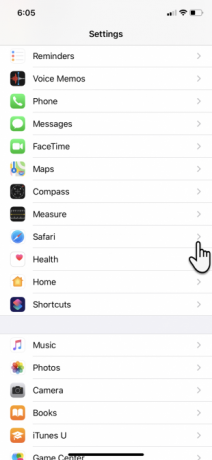

Wenn Sie Chrome installiert haben…
- Tippen Sie auf die Chrome-App, um sie zu öffnen.
- Wählen Sie unten rechts das Drei-Punkte-Menü aus. Gehe zu Geschichte > Browserdaten löschen.
- Wählen Sie im nächsten Bildschirm aus, was Sie entfernen oder behalten möchten. Tippen Sie dann auf roter Knopf um den Reinigungsvorgang nach dem Bestätigungs-Popup zu starten.
Verwalten Sie Ihre Nachrichten
SMS, iMessages und unbeaufsichtigte Spam-Nachrichten können sich im Laufe der Zeit summieren. Sie können die Anzahl der gespeicherten Nachrichten begrenzen, indem Sie sie nach einiger Zeit automatisch löschen.
- Gehe zu Einstellungen und scrolle in der Liste nach unten zu Mitteilungen.
- Drilldown zu Nachrichtenverlauf.
- Wählen Sie entweder 30 Tage oder 1 Jahr Anstatt von Bis in alle Ewigkeit.
- Klicken Löschen auf der Ältere Nachrichten löschen Bestätigungs-Popup.


WhatsApp optimieren
Instant-Chat-Apps wie WhatsApp und Telegram sind hinterhältige Weltraumräuber. Ihr täglicher Gebrauch verbraucht ziemlich viel Platz, der sich schnell summieren kann. Lassen Sie uns den WhatsApp-Speicher optimieren und etwas Speicherplatz auf Ihrem Telefon zurückgewinnen. Dazu gibt es mehrere Möglichkeiten:
- Für die nukleare Option deinstallieren Sie WhatsApp und installieren Sie es erneut, um von vorne zu beginnen.
- Tippen Sie für eine selektive Option auf jeden Kontakt und gehen Sie nach unten Kontaktinformation zur Auswahl Chat löschen.
Wenn Sie jedoch chirurgischer vorgehen möchten, können Sie sehen, wie viel Speicherplatz jeder Nachrichten-Thread verwendet. Start WhatsApp > Einstellungen > Daten- und Speichernutzung > Speichernutzung.



Verwenden Sie die Liste Ihrer Kontakte, um die Gesamtspeichergröße jedes Threads zu ermitteln. Tippen Sie auf einen dieser Kontakte und ergreifen Sie Maßnahmen für diese spezifischen Daten, indem Sie auf drücken Verwalten unten.
Wenn Sie beispielsweise Videos, Fotos, GIFs und Aufkleber löschen und gleichzeitig Dokumente aufbewahren, können Sie viel Platz sparen.
Verwenden Sie externen Speicher mit iOS 13
iPadOS und iOS 13 haben Unterstützung für externen Speicher für iPhone und iPad hinzugefügt. Obwohl es für Ihren Workflow auf einem iPad nützlicher ist, können Telefonbenutzer auch ein Flash-Laufwerk anschließen und es mit dem überarbeiteten. verwenden Dateien App.
Die meisten USB-Sticks und Speicherkartenleser mit integrierten Lightning-Anschlüssen iPhone Externer USB-Speicher: Die 5 besten Flash-Laufwerke für das iPhoneAuf der Suche nach dem besten Flash-Laufwerk für iPhones? Hier ist, was Sie über iPhone-Flash-Laufwerke und die besten Optionen wissen sollten. Weiterlesen sollte gut funktionieren. Sie können den zusätzlichen Speicherplatz zum Speichern von Musik, Videos und Fotos verwenden, indem Sie den zusätzlichen Speicher des Laufwerks verwenden. Setzen Sie dann die Dateien-App als Medienbetrachter ein.
Apple sagt, dass die Formate exFAT, FAT32, HSF+ und APFS unterstützt werden. NTFS ist es nicht.
Löschen Sie den "anderen" Speicherplatz mit einer Sicherung und Wiederherstellung
Das Zurücksetzen Ihres Telefons ist eine nukleare Option, aber es kann auch der schnellste Weg sein, um neu zu beginnen.
Auch wenn Sie dies nicht tun, ist es immer eine gute Idee, Sichern Sie Ihre iPhone-Daten auf Ihrem Computer So sichern Sie Ihr iPhone und iPadSie fragen sich, wie Sie Ihr iPhone sichern können? Hier ist unsere einfache Anleitung zum Sichern Ihres iPhones mit iCloud oder iTunes. Weiterlesen . Sie sollten Ihren Computer immer als primäres Backup für schwerere Dateien wie Fotos und Videos verwenden und sich nicht auf den Speicher Ihres iPhones verlassen.
Mit einem Backup können Sie Ihr Gerät zurücksetzen und mit einem besseren Plan zur Neuorganisation Ihres Geräts von vorne beginnen. Das Zurücksetzen Ihres Telefons ist auch der praktischste Weg, um die Sonstiges Daten, die Sie auf dem iPhone-Speicherbildschirm erkennen. Es ist ein Haltebereich für Cache-Dateien aller Art, insbesondere von Streaming-Diensten.
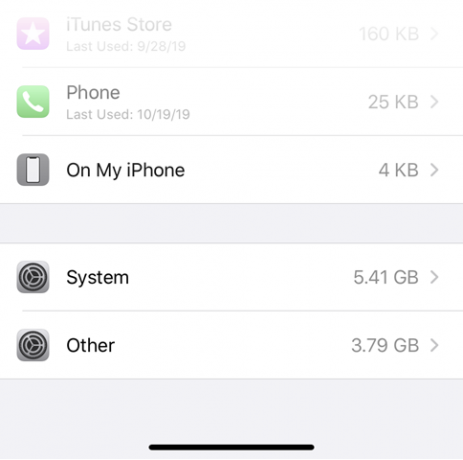
Die Lösung für eine Weltraumkrise auf Ihrem iPhone
Es macht keinen Spaß, hier und da für ein paar freie Gigabyte mit Inhalten zu jonglieren. Beim nächsten Mal sollten Sie ein iPhone mit mehr Speicherplatz kaufen, wenn Sie gerne Fotos und Videos aufnehmen, Spiele spielen oder Musik für den Offline-Genuss auf Ihrem Gerät speichern möchten.
Ansonsten lerne diese Tipps zur iPhone-Fotoverwaltung Verbessern Sie Ihre iPhone-Fotoverwaltung, um mehr Speicherplatz freizugebenHaben Sie Tausende von Fotos auf Ihrem iPhone? Ist es schwer, die gesuchten Bilder zu finden? Ist Ihr iPhone voll? Sie müssen an Ihrer Fotoverwaltung arbeiten. Weiterlesen als Kernkompetenz, bevor Speicherplatz zum Problem wird.
Saikat Basu ist stellvertretender Redakteur für Internet, Windows und Produktivität. Nachdem er den Schmutz eines MBA und einer zehnjährigen Marketingkarriere beseitigt hat, ist er jetzt leidenschaftlich dabei, anderen zu helfen, ihre Fähigkeiten im Geschichtenerzählen zu verbessern. Er hält Ausschau nach dem fehlenden Oxford-Komma und hasst schlechte Screenshots. Aber Fotografie-, Photoshop- und Produktivitätsideen beruhigen seine Seele.


